macOS 10.13 - High Sierra システム環境設定「ディスプレイ」

「システム環境設定」→「ディスプレイ」
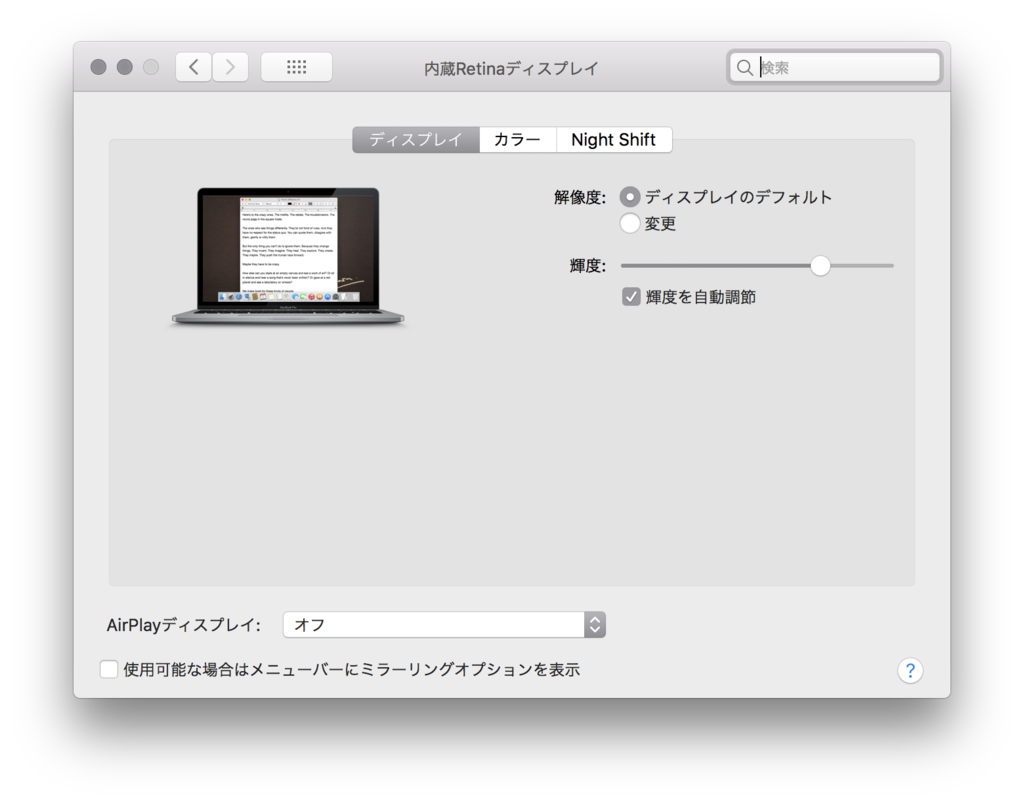
macのディスプレイの設定をします。
MacminiやMacProでは外部ディスプレイを、iMacやMacBookシリーズでは内蔵ディスプレイを外部に接続したディスプレイの双方をコントロールします。
初期設定は「解像度」部分はそのディスプレイの「デフォルト」が適用された状態です。
ディスプレイ
解像度の「変更」にチェックを入れると、任意変更が可能になります。

「文字を拡大」や「スペースを拡大」など抽象的な表記がされていますが、アイコン上にマウスオーバーすると赤い四角部分に解像度が表示されます。
輝度
「輝度」を変更します。このバーを動かした分だけ輝度は変化します。
「輝度を自動調節」にチェックが入っていても、バーの機能は変わりません。ただし環境光の変化で輝度が勝手に変わります。
試しに輝度バーを目一杯右側へ移動しておいてから、Macbookのカメラあたりを手で塞いでみて下さい。そこに環境光センサーがあります。塞ぐとバーが左方向にゆっくり動くのを観察できます。
AirPlayディスプレイ
Mac上のコンテンツを別のディスプレイに投影する機能です。通常は「オフ」になっています。
ネットワークの範囲内にAppleTVが繋がったディスプレイがあるとプルダウンメニューに選択肢として表示されるようになります。
「使用可能な場合はメニューバーにミラーリングオプションを表示」にチェックを入れておくと、利用可能なAppleTVを認識すると表示されるようになるので便利です。
----------------------------------------------------------------------------------------------------
カラー

ディスプレイのカラープロファイルを設定します。今回はMacBookをサンプルにしているために「カラーLCD」上位にが1つだけ表示され、下位には標準でインストールされているディスプレイ用のプロファイルと、過去に接続したことがあるディスプレイがずらりと並びます。

仕事柄複数台のThunderboltディスプレイをテストしたことがあったりしたせいでずらりと並んでいます。これはかなり極端な例ですが、不要なものは右側の「プロファイルを削除」で削除するか「このディスプレイのプロファイルのみを表示」にチェックを入れて整理してしまうこともできます。
プロファイルを開く
特定のプロファイルを指定して右側の「プロファイルを開く」をクリックするとプロファイルのプロパテイを確認することが出来ます。(ColorSyncユーティリティが起動して表示)

補正
特定のプロファイルをベースに文字通り補正を行います。

ウィザードが起動するのでそれに従って進めます。

ホワイトポイントを決め

他のユーザーでログインしたときにも利用できるようにするかどうか決めます。チェックを入れるとプロファイルの格納場所が変更されます。

プロファイルの名称を付けます。この時日本語が使用されていると次のステップでシステムに保存するプロファイルの名称として英数字のファイル名を付けるように促されます。慌てずに付け直して下さい。

プロファイルの変更内容が表示され、ファイルが保存されて完了になります。
より細かなプロファイルの設定が必要な場合は、X-rite社の「i1」や「ColorMunki」製品が必要となります。
----------------------------------------------------------------------------------------------------------------------------
Night Shift
これは表示されているディスプレイが「Night Shift」に対応しているディスプレイである場合にシステム上表示されます。お使いのディスプレイあるいはディスプレイを搭載している機種がNight Shiftに対応しているか以下の条件を確認して下さい。
MacBook (2015 年前期以降に発売されたモデル)
MacBook Air (2012 年中期以降に発売されたモデル)
MacBook Pro (2012 年中期以降に発売されたモデル)
Mac mini (2012 年後期以降に発売されたモデル)
iMac (2012 年後期以降に発売されたモデル)
Mac Pro (2013 年後期以降に発売されたモデル)
Apple LED Cinema Display
Apple Thunderbolt Display
LG UltraFine 5K Display
LG UltraFine 4K Display
上記の機種になります。
機能としては、「暗くなるとディスプレイを(色温度の)暖かい色に変えていくよ」というものです。

スケジュールは通常オフですが、カスタム(時間指定)と「日の出から日の入りまで」を選択できます。
カスタムの場合、

「日の出から日の入りまで」の場合、

※「日の出から日の入りまで」を利用する場合は、「セキュリティとプライバシー」で「位置情報サービス」を「オン」にする必要があります。
また「Night Shift」モードはFinderの「通知センター」からもオン・オフ切り替えが可能です。
----------------------------------------------------------------------------------------------------------------------------
配置 (2台以上のディスプレイを繋いだときに利用可能になるオプション)
2台目のディスプレイを接続すると「ディスプレイ」環境設定の画面がそれぞれの画面に表示されます。下の画面はMacBookにLGのテレビ(以下LGTV)を接続した際に、LGTV側に表示された画面です。

LGTVはNight Shiftに対応していないため、タブが消えています。その代わり中央に「配置」というタブが表示されています。

青い2つの四角がそれぞれのディスプレイを表しています。ディスプレイの解像度の比較で大きさが変わりす。今回はLGTVそのものの解像度が決して高くないためMacBookの画面サイズとほとんど差がありません。
青い四角の位置関係は実際のディスプレイの配置を表してはいません。四角をそれぞれドラッグすることで実際の位置関係に配置し直す必要があります。
また四角の上部に白いバーがついているのが形式上メイン画面として扱われます。
標準ではmacOSを搭載している側(または最初から付いていたディスプレイ)に白いバーが付いています。
この白いバー部分だけを掴んで隣の画面に移動させることが出来ます。移動させた側をメイン画面として扱われるようになります。
「ディスプレイをミラーリング」にチェックを入れると同じ画面が双方に表示されるようになります。

プロジェクターに繋いでプレゼンテーションなどをするときには重宝するでしょう。
MacBookを外部ディスプレイに接続した状態で本体のディスプレイを閉じると、外部ディスプレイにのみ表示される状態になります。これをクラムシェルモードと云います。
この際の一番の注意点は必ずACアダプターをMacBookに取り付けて給電状態にしてご利用下さい。
その他の細かい注意点については以下のアップルのサポートを参考にして下さい。
以上

X-rite エックスライト ディスプレイキャリブレーションツール i1Display Pro アイワン・ディスプレイプロ KHG1035
- 出版社/メーカー: エックスライト
- 発売日: 2011/10/01
- メディア: Camera
- 購入: 4人 クリック: 26回
- この商品を含むブログを見る
